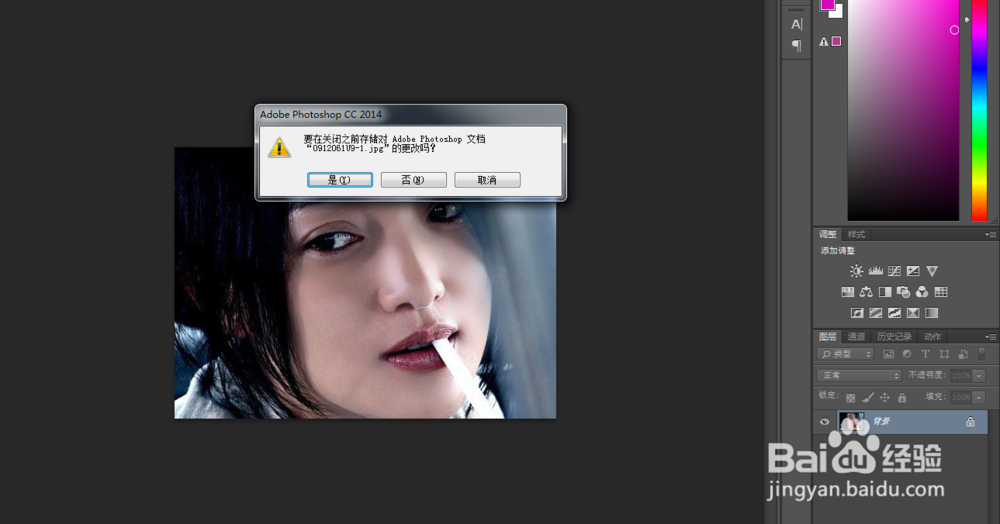1、打开软件,这里用的是cs3

2、把要修饰的照片拖入PS中,图片我从网上找的(如有不妥通知删除)
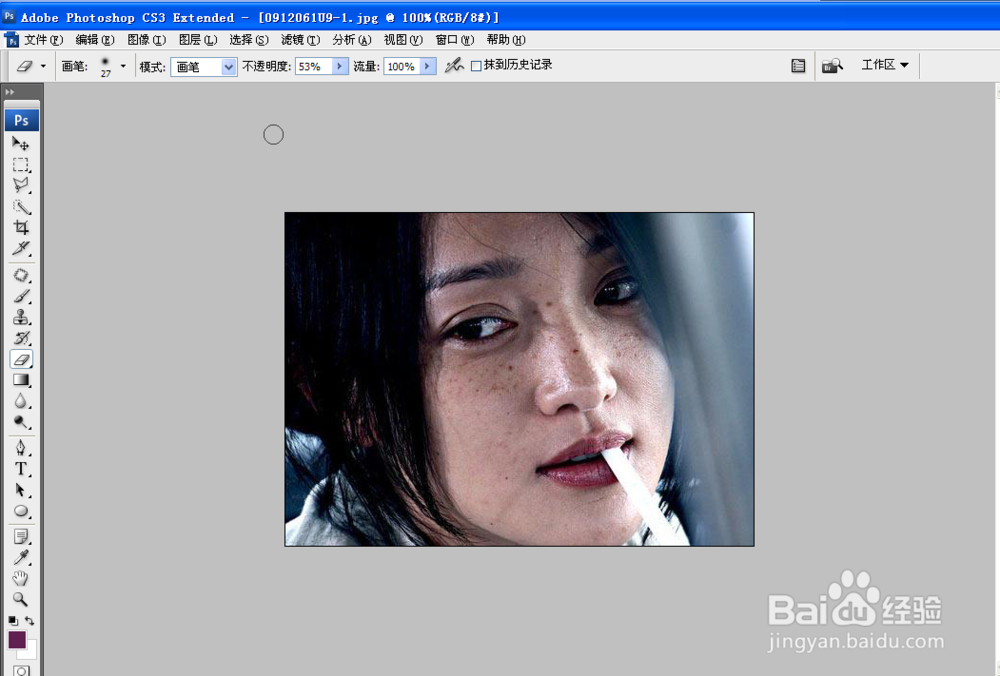
3、复制一层(快捷键ctrl+j)得到图层1

4、选中背景图层,到PS选项栏界面选择【滤镜】中的【杂色】后面的【蒙尘与划痕】数值设置【半径10,阈值7】如图:

5、再选中图层1,然后选择【橡皮擦】工具,单击鼠标右键调出橡皮擦预设选项把【硬度】调成最小,橡皮刀祖哉男擦的【不透明度】按你自己喜好设定,要磨的光滑些就开百分之百的不透明度,其他自己试,不细说。如图

6、上面都设置好后就可以在人物脸上有痘痘等等的地方摩擦了,(摩擦,摩擦,似魔鬼的步伐~~~)注意一定要在图层1上。对比如图:


7、最后,如果你还会图章、调色等等话,就自己再细致的做一些细节处理,不会的话就【ctrl+e】合并图层并【ctrl+w】保存也比原图美观多了。